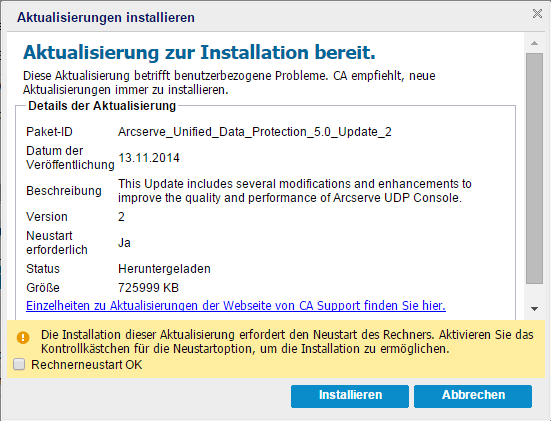Installieren von Arcserve UDP › So installieren Sie Aktualisierungen für Arcserve UDP › Überprüfen und Installieren der Aktualisierungen
Überprüfen und Installieren der Aktualisierungen
Über die UDP-Konsole können Sie feststellen, ob neue Aktualisierungen verfügbar sind.
Gehen Sie wie folgt vor:
- Klicken Sie im Drop-down-Menü "Hilfe" auf "Aktualisierungen suchen". Wenn eine neue Aktualisierung verfügbar ist, wird eine Meldung im oberen Balken angezeigt. Es wird auch das Dialogfeld zur Installation der Aktualisierung angezeigt.
- Wenn Sie den Aktualisierungsablaufplan aktivieren und eine neue Aktualisierung verfügbar ist, dann wird die Aktualisierung automatisch auf den UDP-Server heruntergeladen. Die Verknüpfung "Neue Aktualisierung verfügbar" wird im oberen Balken angezeigt, um visuell darzustellen, dass neue Aktualisierungen zur Installation bereitstehen.
- Klicken Sie im oberen Balken auf die Verknüpfung "Neue Aktualisierung verfügbar".
Das Dialogfeld Aktualisierungen installieren wird geöffnet. Es enthält Informationen zur verfügbaren Aktualisierung. Das Dialogfeld enthält Informationen wie Beschreibung, Download-Status, Größe, und erforderlicher Neustart sowie einen Link zum Arcserve-Server zum Herunterladen zusätzlicher Aktualisierungsdetails.
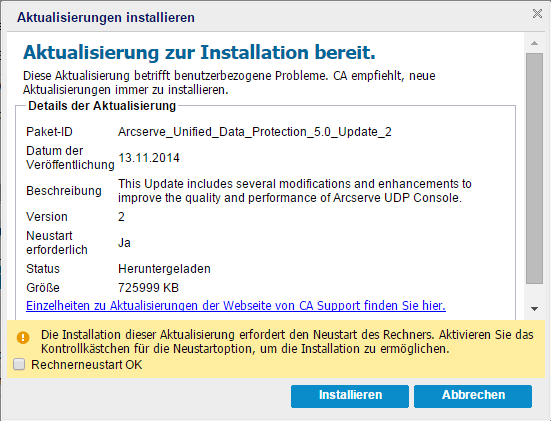
- Klicken Sie auf "Installieren".
Die Installation der Arcserve UDP-Aktualisierungen wird gestartet.
Copyright © 2015 Arcserve.
Alle Rechte vorbehalten.
 
|
|